بالرغم من أن أبل تسمح بحذف تطبيقات النظام لكن هذا الأمر ليس ساري على جميع التطبيقات فمثلاً الكاميرا لا يمكن حذفها وقد تكون لا تستخدم تطبيقها الرسمي بل تعتمد على تطبيق آخر؛ وأيضاً ربما تريد إخفاء تطبيق فقط وليس حذفه أي تريد ألا يراه أحد. لذا البعض كان يقوم بإنشاء مجلد ويضعون فيه التطبيقات التي يريدون إخفاءها ثم يضعونها في صفحات ومجلدات أخرى بعيدا عن الأنظار. ولكنها تبقى طريقة ضعيفة وغير فعالة ويسهل اكتشافها من قبل المتطفلين. إذا، هل يمكنني إخفاء أي تطبيق على الآي-فون بدون جيلبريك؟ نعم يمكنك ذلك بأكثر من طريقة.

مؤخرا اكتشف الباحث Jose Rodriguez طريقة لإخفاء تلك التطبيقات من خلال القيام بعدة حيل هي:
◉ قم بتغيير الخلفية إلى اللون الأبيض. يمكن تنزيلها من هنا.
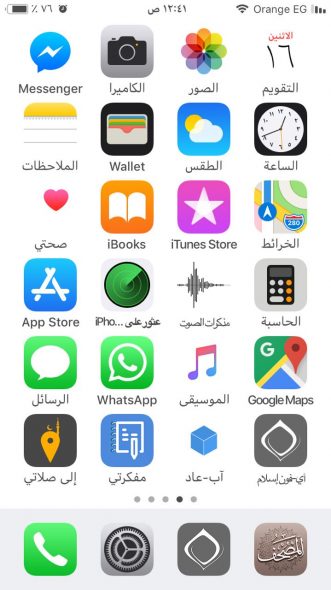
هذه خطوة مهمة. لأننا نريد أن تمتزج التطبيقات في الخلفية.
◉ قم بضبط بعض الإعدادات عبر الذهاب إلى الإعدادات – عام – إمكانية الوصول – زيادة التباين– ثم قم بغلق تقليل الشفافية
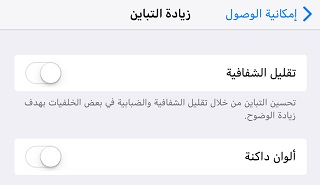
◉ قم بتحميل تطبيق Icon Maker
◉ قم بفتح التطبيق واضغط على Create Icon للتعديل على شكل التطبيق المراد إخفاؤه.
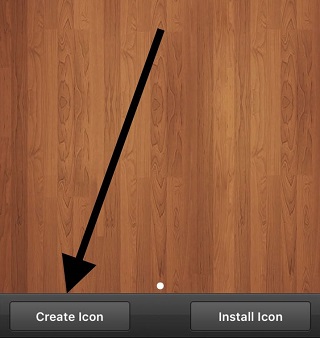
◉ اختر التطبيق المراد التعديل عليه
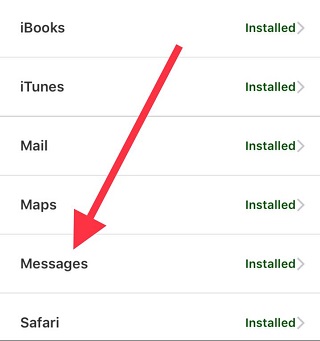
◉ ثم قم بمسح اسم التطبيق واختيار اللون المناسب والمشابه لخلفية جهازك بحيث لا يظهر على خلفية الجهاز عند تثبيته.
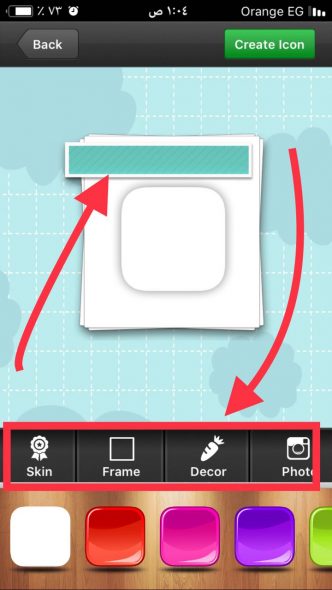
◉ ستظهر معك الأيقونة بالشكل باللون الذي اخترته وبدون أي أسماء؛ افتح التطبيق ثم اضغط تثبيت واسمح بتثبيت شهادة الثقة في التعديل واضافة الأيقونة على شاشة الآي-فون،.
◉ عندما تريد الوصول لهذا التطبيق لاحقاً أو تريد معرفة مكانه إن نسيت فيمكنك هذا عبر اللمس المطول على أي تطبيق آخر حتى تهتز التطبيقات وهنا سوف تظهر X على أيقونة التطبيق المختفي هذا. ويمكنك أيضاً أن تستخدم البحث للوصول للتطبيق وتشغيله.
طريقة أخرى لإخفاء التطبيقات أقل تعقيداً
الطريقة السابقة لا تصلح مع جميع التطبيقات وكذلك تعتمد على احترافيتك في تصميم أيقونة مناسبة مع خلفية جهازك؛ لكن يوجد هناك طريقة أخرى تصلح مع جميع التطبيقات وتعتمد على خطأ في iOS وهي كالتالي:
◉ قم بتفريغ شريط المهام من التطبيقات بالضغط المطول ثم سحبها إلى الشاشة الرئيسية.
◉ قم بوضع التطبيقات التي تريد اخفائها في مجلد ثم قم بسحبه إلى شريط المهام.
◉ اضغط مطولا على المجلد حتى يهتز، وأثناء الضغط المطول قم بالضغط مرتين على زر الهوم حتى يظهر مبدل التطبيقات، ثم اسحب المجلد على مبدل التطبيقات. وبذلك تختفى التطبيقات بسهولة، وللعثور عليها، قم بالبحث عنها. وإذا أردت إظهارها مرة أخرى قم بسحب أي تطبيق على شريط المهام الفارغ.
هذه الطريقة لا تعمل على آي-فون X
ملاحظة: لإظهار التطبيقات مرة أخرى قم بإطفاء هاتفك وفتحه مرة أخرى “ريستارت”.
يمكنك مشاهدة هذه الطريقة…
المصدر:



29 تعليق